-
Produk
Produk Prime
Lihat semua -
Layanan New Dana Siap Pakai
-
Solusi Bisnis
Solusi Bisnis
Semua solusi untuk segala jenis bisnismu.
Lebih lanjutNewAplikasi Mobile Custom
Miliki Aplikasi Penjualan & Loyalty, Tingkatkan Retensi dan Percepat Transaksi
Pelajari lebih lanjut - Harga
- Support
- Demo majoo
Outlet
Akun dan Rekening
Informasi dan Grup Outlet
Produk
Buku Menu
Daftar Departemen
Daftar Kategori
Daftar Produk
Produk Layanan
Produk Ekstra
Deposit
Daftar Harga Ojek Online
Cetak Barcode
Produk Paket
Penjadwalan Harga
Kategori Catatan
Informasi Karyawan
Daftar Karyawan
Daftar Grup Komisi
Hak Akses
Absen
Payroll
majooTeams
Pengaturan Struk, Biaya, dan Pajak
Pengaturan Kasir
Pengaturan Perangkat
Pengaturan E-Wallet
Data Pelanggan
Daftar Pelanggan
Grup Pelanggan
Grup Harga Spesial
Kustom Data Pelanggan
Promosi
Kupon
Notifikasi Perubahan Data
Notifikasi Perubahan Data
Informasi Umum
Dashboard majoo memungkinkan Anda untuk melakukan manajemen produk secara menyeluruh. Hal ini termasuk menambahkan data produk baru, mengatur harga jual, mengatur harga beli, mengatur resep, dan masih banyak lagi.
Menambahkan Produk Baru
Berikut ini adalah beberapa langkah yang bisa Anda ikuti untuk menambah data produk baru melalui dashboard majoo:
1. Login ke dashboard majoo dan pilih opsi Penjualan - Produk - Daftar Produk
2. Layar akan menampilkan daftar produk yang sudah pernah di-input ke dashboard majoo sebelumnya
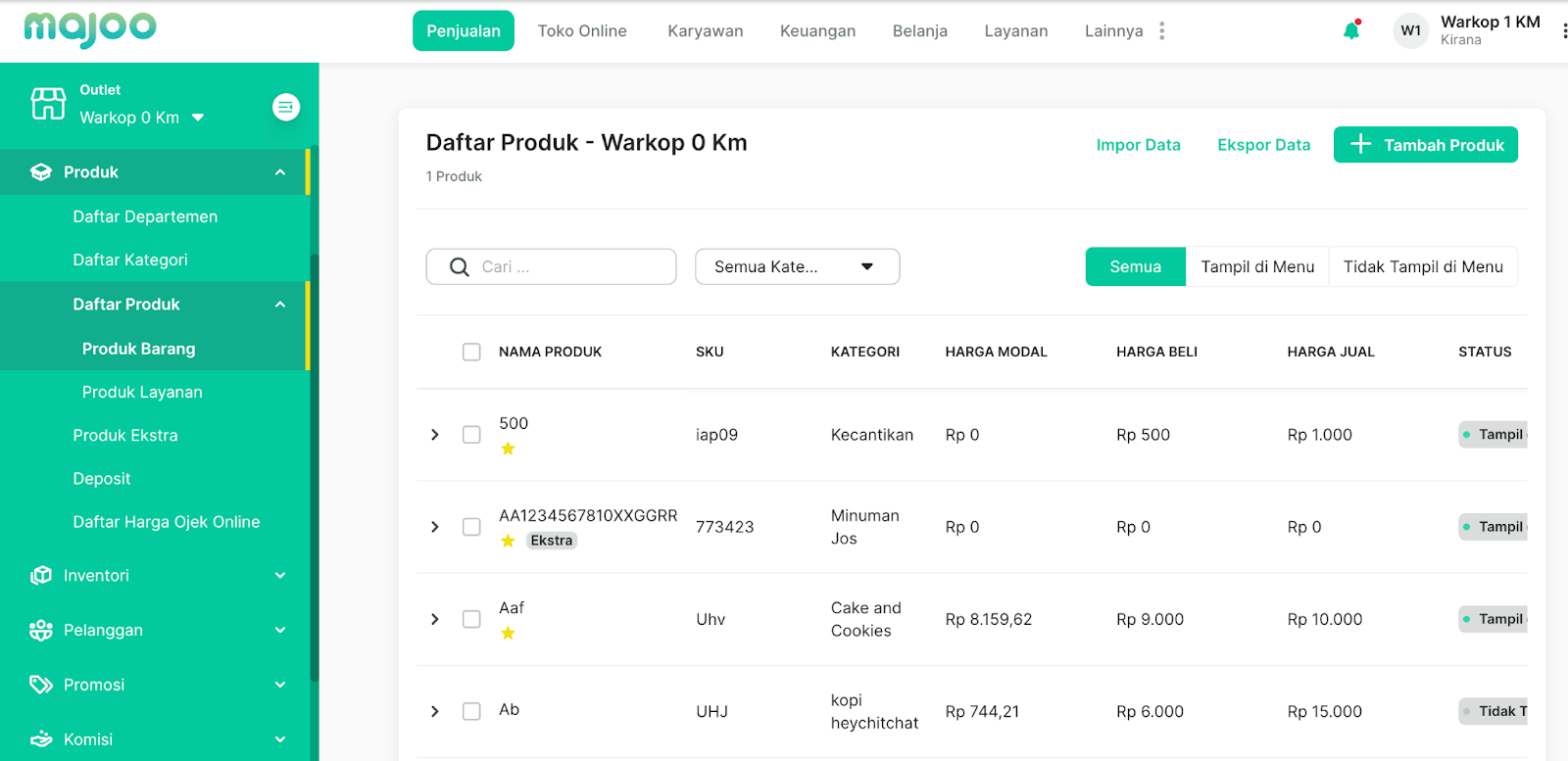
3. Klik Tambah Produk

4. Mulailah dengan melengkapi bagian Informasi Produk (outlet, nama produk, deskripsi, dan foto)
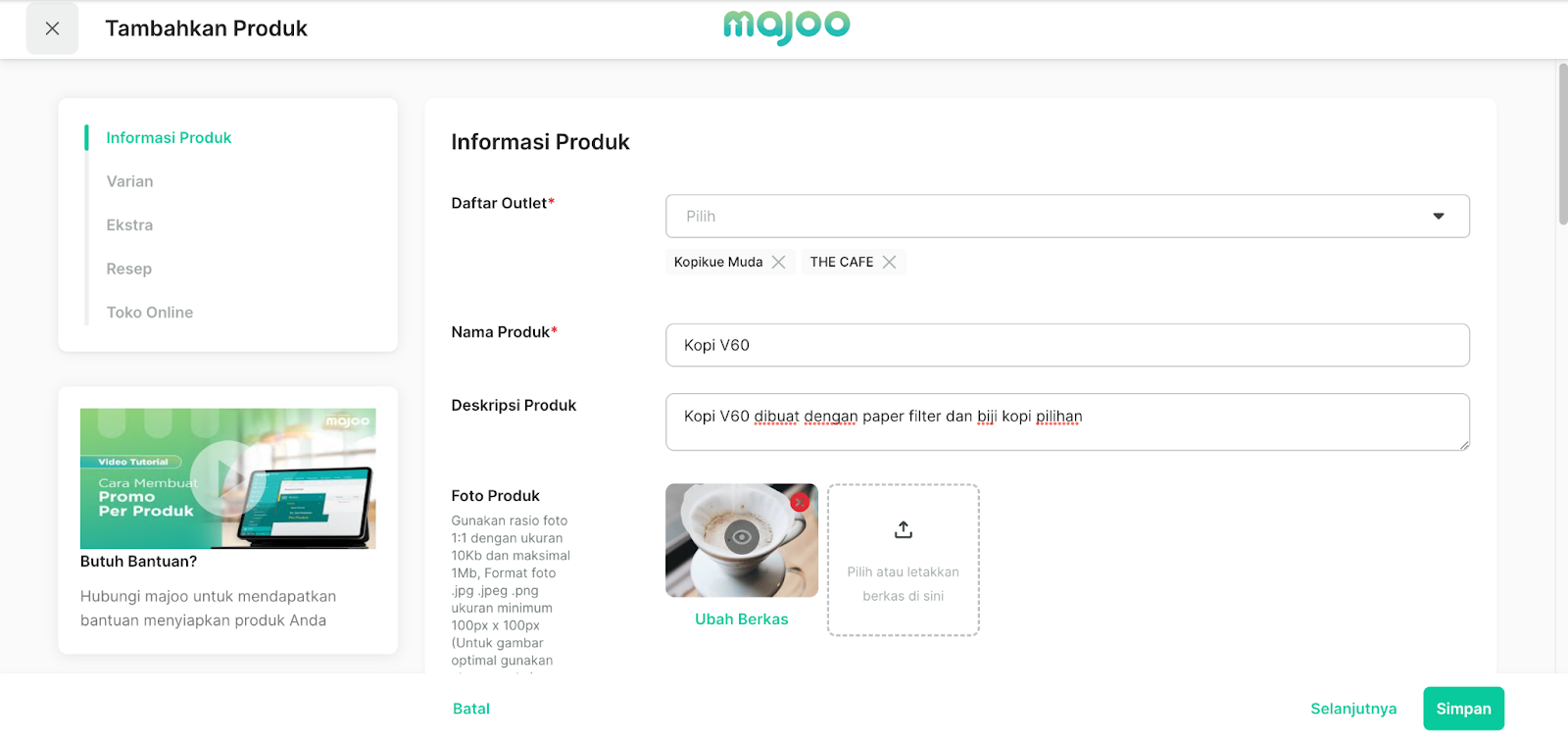
5. Lanjutkan dengan melengkapi bagian Kategori Produk, Opsi Lanjutan (produk tampil di menu atau tidak), Monitor Persediaan (Anda akan mendapatkan notifikasi ketika produk mencapai jumlah minimum tertentu), dan Serial Number/Batch Number sesuai kebutuhan

6. Tentukan harga dan satuan untuk produk terkait. Klik Tambah Satuan jika ingin produk terkait memiliki lebih dari satu satuan penjualan (Mis: pack dan eceran). Anda juga bisa menambahkan keterangan dimensi produk untuk kebutuhan perhitungan ongkos kirim.

7. Tentukan apakah kasir memiliki privilege untuk mengubah harga jual atau tidak. Selain itu, Anda juga bisa menentukan harga khusus untuk pelanggan yang membeli secara grosir.
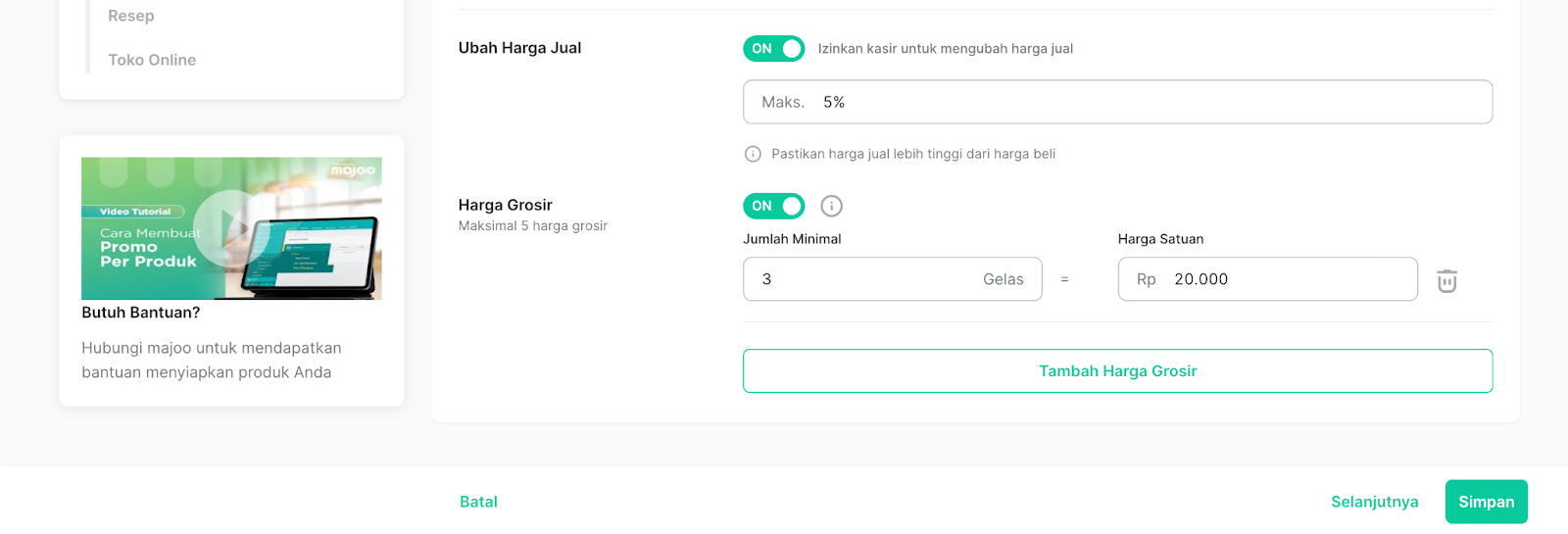
8. Aktifkan toggle Izinkan Ubah Produk Tidak Dijual agar kasir bisa menonaktifkan produk terkait sewaktu-waktu

9. Jika sudah yakin dengan pengaturan yang dibuat, klik Varian untuk melanjutkan ke pengaturan produk varian

10. Aktifkan opsi Produk Memiliki Varian dan klik Simpan untuk melakukan konfirmasi

11. Lanjutkan dengan melengkapi informasi nama varian dan pilihan varian yang tersedia

12. Gulirkan layar ke bawah dan lengkapi informasi harga jual dan SKU masing-masing varian. Jangan lupa untuk mengaktifkan opsi status untuk memastikan masing-masing varian muncul di menu.

13. Jika sudah yakin dengan pengaturan yang dibuat, klik opsi Ekstra di sisi kiri layar untuk melanjutkan ke pengaturan produk ekstra

14. Aktifkan opsi Produk Memiliki Ekstra jika produk Anda memiliki varian yang lebih kompleks. Lanjutkan dengan klik Tambah Ekstra

15. Pada bagian Atur Ekstra, pilih daftar produk ekstra yang sudah dibuat sebelumnya. Jika sudah yakin dengan pengaturan yang dibuat, klik Selanjutnya di bagian bawah layar

16. Anda akan otomatis diarahkan ke bagian Resep. Di sini Anda bisa tambahkan informasi resep untuk produk terkait. Namun ingat, fitur ini hanya bisa digunakan ketika opsi Monitoring Persediaan tidak aktif dan produk tidak memiliki varian. Klik Selanjutnya untuk melanjutkan ke proses berikutnya.

17. Terakhir, Anda akan otomatis diarahkan ke bagian Toko Online. Di sini Anda bisa mengatur penetapan harga produk dan outlet untuk pemesanan yang masuk melalui Toko Online. Sebagai catatan, fitur ini hanya akan bisa diakses ketika Anda sudah mengaktifkan layanan Toko Online majoo.

18. Aktifkan opsi Toko Online dan atur berapa harga produk yang akan diaplikasikan saat customer melakukan pemesanan melalui Toko Online. Anda bisa menggunakan preset maupun mengatur harga secara manual.

19. Lanjutkan dengan menentukan apakah produk tersebut akan tampil sebagai produk favorit dan memasukkan jumlah stok minimum. Anda juga bisa menambahkan keterangan tambahan jika diperlukan. Begitu selesai, klik Simpan

20. Anda akan otomatis diarahkan ke halaman Detail Produk. Di sini Anda bisa memeriksa ulang semua informasi yang sudah dimasukkan sebelumnya. Jika sudah yakin dan merasa tidak perlu ada perubahan, klik Submit.

21. Lakukan konfirmasi dengan klik Ya, Lanjutkan

22. Jika semua dilakukan dengan benar, Anda akan diarahkan kembali ke halaman Daftar Produk dan mendapatkan notifikasi berhasil
Pengaturan Resep Produk
Berikut ini adalah beberapa langkah yang bisa Anda ikuti untuk melakukan pengaturan resep produk melalui dashboard majoo:
1. Login ke dashboard majoo dan pilih opsi Lainnya - Pengaturan - Produk dan Inventori
2. Selanjutnya fokus ke bagian bawah layar dan klik Atur Resep di bagian Pengaturan Master Resep

3. Berikan tanda ceklis pada opsi yang paling sesuai dengan kebutuhan. Terdapat dua opsi yang bisa dipilih:
- Resep manual bahan baku: Ketika aktif, Anda bisa atur sendiri resep dan penggunaan bahan baku untuk masing-masing produk
- Resep menggunakan master resep: Ketika aktif, Anda bisa membuat template resep yang bisa digunakan berulang untuk beberapa produk berbeda

4. Lanjutkan dengan klik Simpan untuk memastikan semua pengaturan tersimpan ke sistem

5. Lakukan konfirmasi dengan klik Ya, Lanjutkan

6. Jika semua dilakukan dengan benar, Anda akan mendapatkan notifikasi berhasil di sudut kanan atas layar
Membuat Master Resep
Berikut ini adalah beberapa langkah yang bisa Anda ikuti untuk membuat master resep atau template resep yang bisa diterapkan berulang-ulang ke beberapa produk berbeda:
1. Login ke dashboard dan pilih opsi Penjualan - Produk - Master Resep
2. Setelah masuk halaman Master Resep, klik Tambah Resep
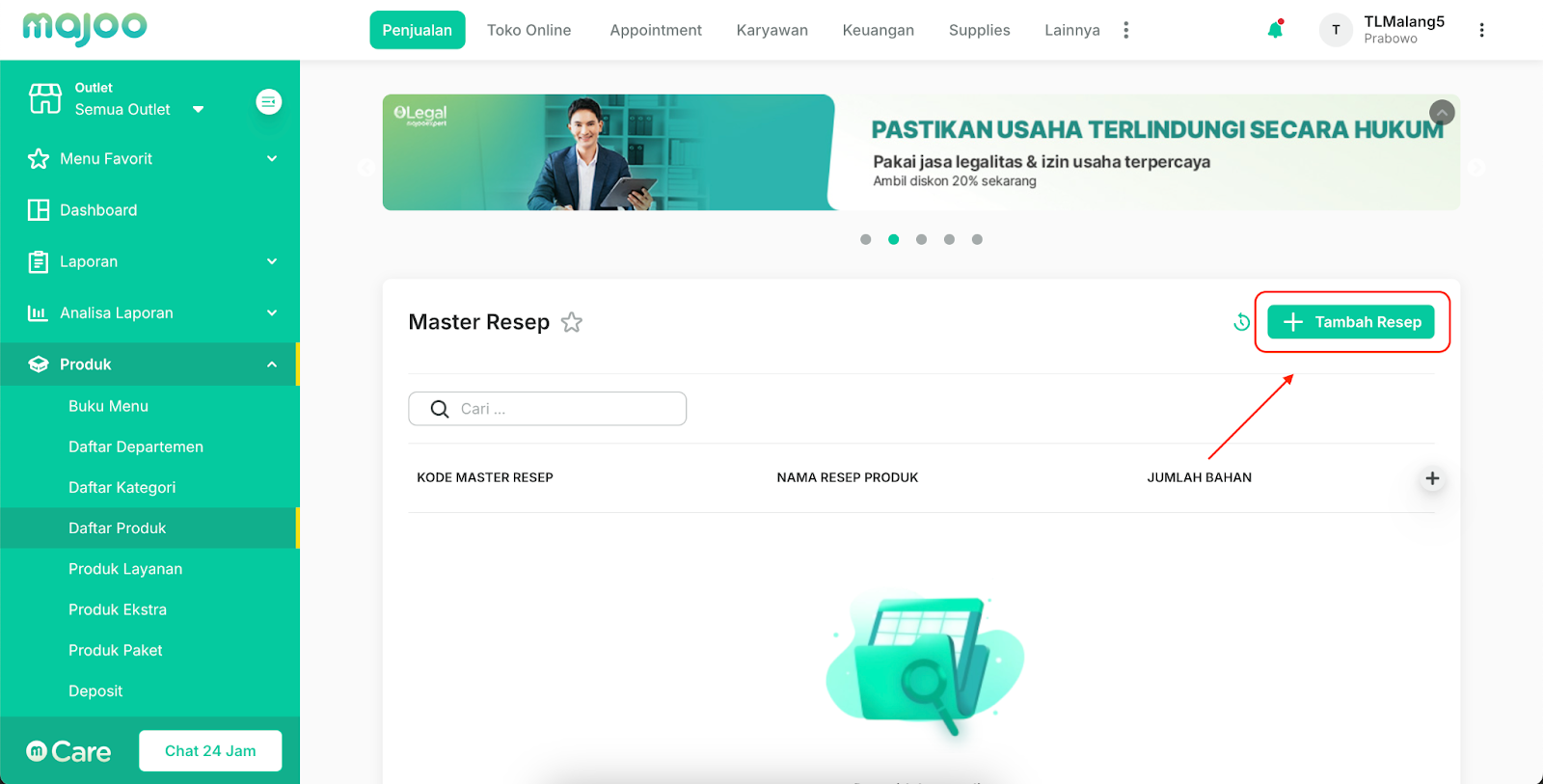
3. Atur Kode Master Resep dan Nama Resep Produk

4. Klik Tambah Bahan Baku
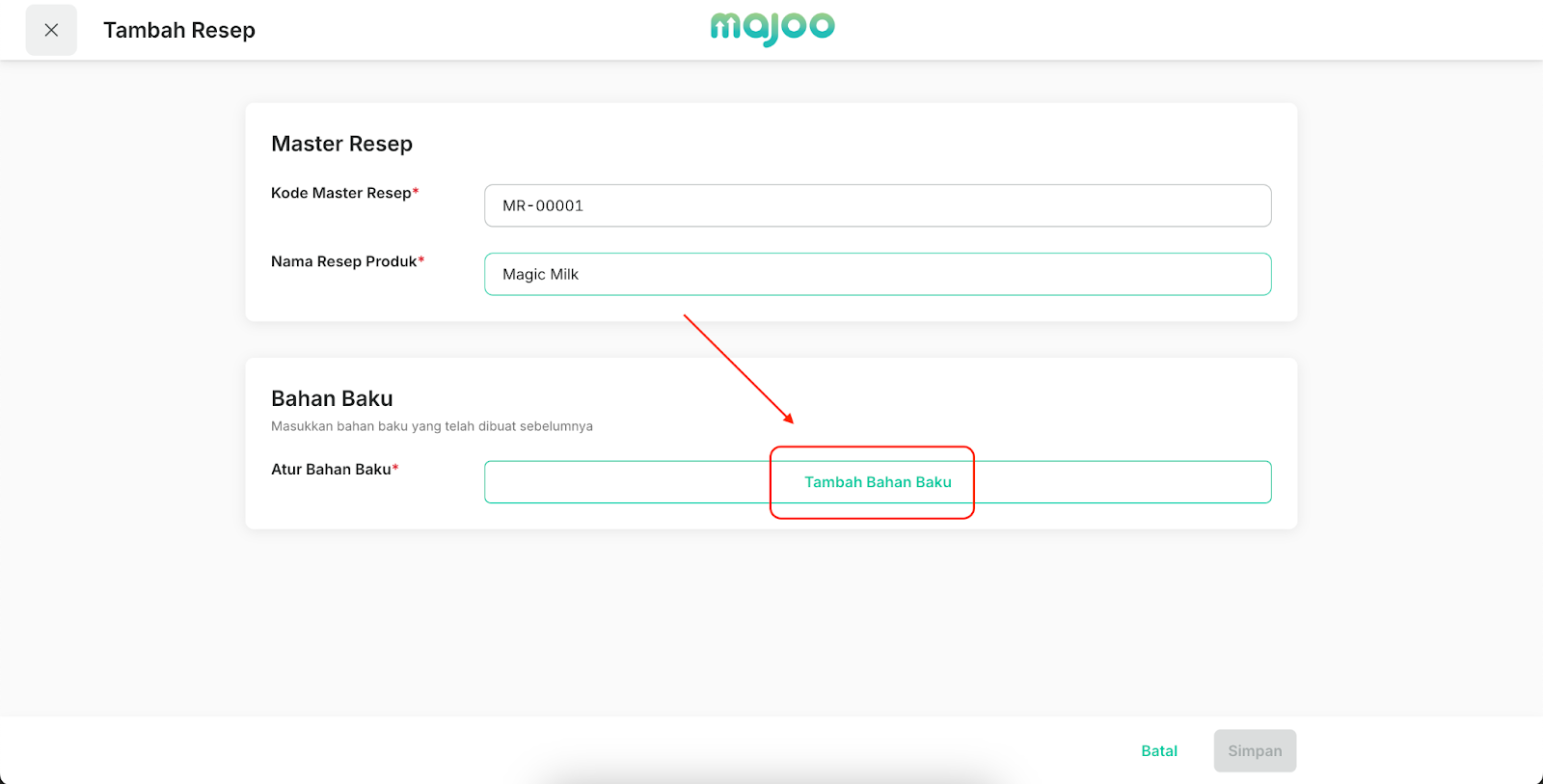
5. Atur bahan baku yang akan digunakan, lalu lanjutkan dengan mengatur takaran dan satuan
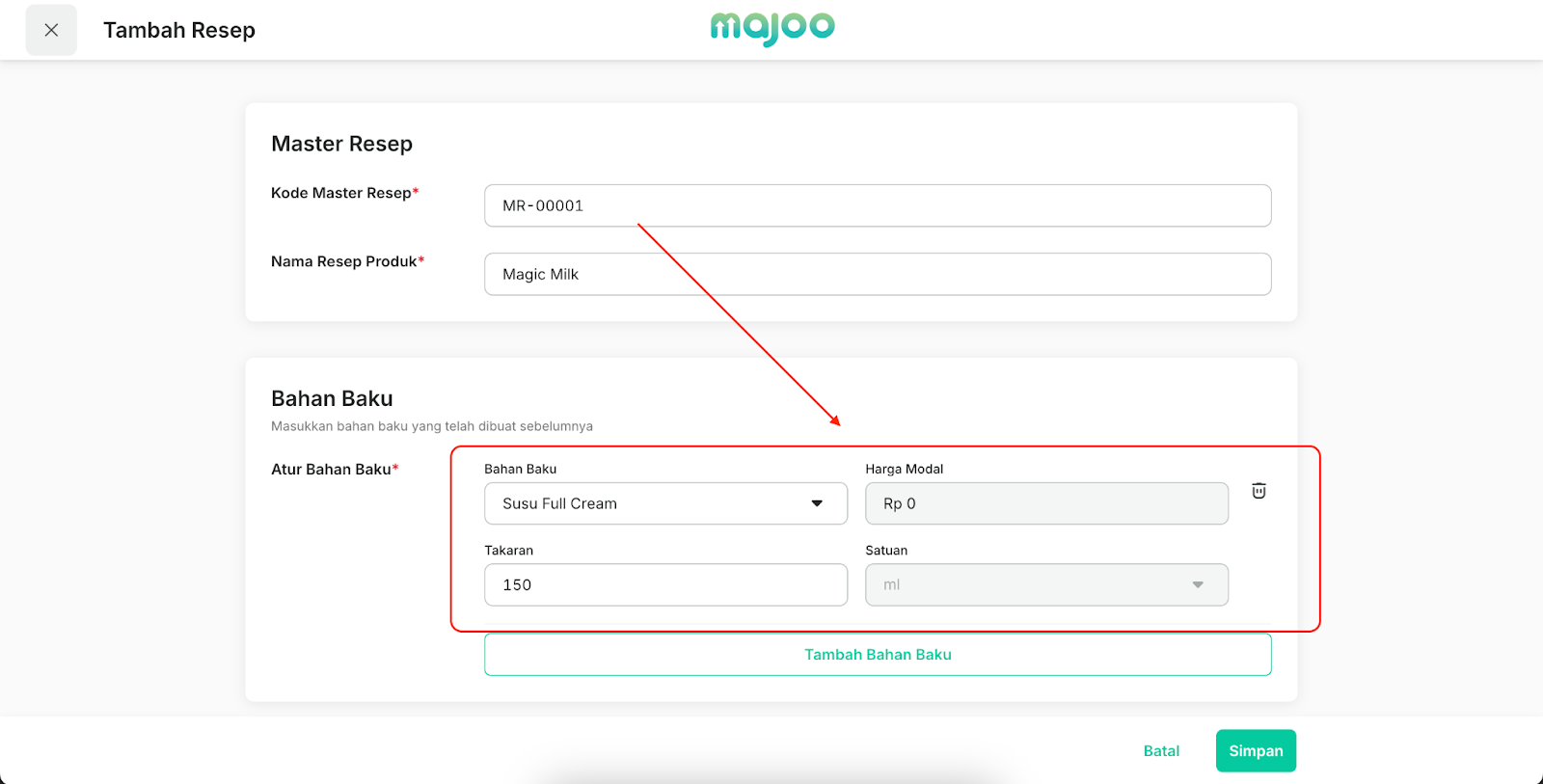
6. Ulangi langkah no.4 dan 5 hingga semua bahan baku berhasil di-input ke master resep

7. Pastikan semua pengaturan sudah benar, lalu klik Simpan

8. Lakukan konfirmasi dengan klik Ya, Lanjutkan

9. Jika semua dilakukan dengan benar, Anda akan mendapatkan notifikasi berhasil di sudut kanan atas layar

Menerapkan Master Resep ke Produk
Berikut ini adalah beberapa langkah yang bisa Anda ikuti untuk menerapkan master resep ke dalam pengaturan produk:
1. Login ke dashboard dan pilih opsi Penjualan - Produk - Daftar Produk
2. Untuk menerapkan master resep ke produk baru, klik Tambah Produk dan lakukan pengaturan hingga masuk ke bagian Resep

3. Sementara untuk menerapkan master resep ke produk yang sudah dibuat, klik nama produk terkait lalu pilih Ubah. Selanjutnya klik opsi Resep di sisi kiri layar

4. Pastikan toggle di bagian Resep berada dalam kondisi aktif

5. Untuk menerapkan template master resep, pilih opsi Resep Menggunakan Master Resep

6. Klik Pilih di bagian Pilih Master Resep dan pilih master resep yang sudah disimpan sebelumnya

7. Bahan baku akan otomatis ter-input sesuai dengan pengaturan yang sebelumnya dibuat. Pada tahap ini Anda tidak bisa melakukan modifikasi apapun, termasuk mengurangi jenis dan takaran bahan baku.

8. Klik Simpan untuk memastikan semua pengaturan tersimpan ke dalam sistem

9. Anda akan diarahkan ke halaman Detail Produk untuk memastikan semua pengaturan sudah benar sesuai kebutuhan. Jika sudah, klik Simpan.

10. Klik Ya, Lanjutkan untuk mengkonfirmasi

11. Jika semua dilakukan dengan benar, Anda akan mendapatkan notifikasi bahwa perubahan produk sedang disimpan
Mengubah Pengaturan Master Resep
Berikut ini adalah beberapa langkah yang bisa Anda ikuti untuk mengubah pengaturan master resep melalui dashbard majoo:
1. Login ke dashboard majoo dan pilih opsi Penjualan - Produk - Master Resep
2. Setelah masuk halaman Master Resep, klik ikon tiga titik pada master resep yang ingin diubah dan pilih opsi Ubah

3. Lakukan perubahan pengaturan resep sesuai kebutuhan, lalu klik Simpan

4. Lakukan konfirmasi dengan klik Ya, Lanjutkan

5. Jika semua dilakukan dengan benar, Anda akan mendapatkan notifikasi berhasil di sudut kanan atas layar. Patut diketahui bahwa perubahan ini akan otomatis mempengaruhi pengaturan resep untuk produk-produk yang telah terdaftar di halaman Daftar Produk dan mengunakan template master resep terkait.




























